منذ انطلاق اليوتيوب في عام 2005 وحتى اليوم، أصبح من أكثر المواقع شهرة واستخداماً حول العالم. عمل المطورون على إضافة مميزات وخصائص جديدة باستمرار لتحسين تجربة المستخدم عبر السنين.
سنعرض عليك في هذا المقال 10 خصائص مهمة وقد تفيدك ضمن يوتيوب.
- إظهار نصوص مقاطع الفيديو في يوتيوب
عند تفعيلك للـ Caption فإنك ترى النص مكتوب خلال تفعيل الفيديو بالوقت الدقيق. وبالفعل فإنه موجود لهذا الغرض، لكن عليك أن تلم بأنه بإمكانك أيضاً أن تقرأ النص كاملاً.
بإمكانك الاستفادة من هذه الميزة عند رغبتك بقراءة النص بالسرعة التي تريد، أ, أن تقوم بقراءة النص بغض النظر عن الفيديو. كما يمكنك أن تنسخ النص أو أن تبحث عن كلمات منطوقة ضمن المقطع.
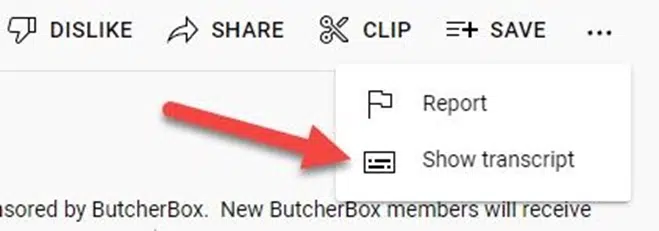
- إيجاد جميع تعليقاتك السابقة
في حال كنت من الأشخاص الذين يعلقون بكثرة على مختلف الفيديوهات، فقد ترغب للعودة إلى أحدها في وقت لاحق، ومع كثرة الفيديوهات وانتشارها في أماكن مختلفة قد يبدو هذا الأمر صعباً قليلاً. لهذا بمكانك العودة إلى مكان واحد تجتمع فيه جميع تعليقاتك السابقة.
إن جميع التعليقات التي تقوم بها على يوتيوب يتم الاحتفاظ بها ضمن بوابة “نشاطاتي” على Google. بإمكانك التوجه مباشرة إلى قسم التعليقات على يوتيوب، وإيجاد جميع تعليقاتك مرتبة من الأحدث إلى الأقدم.
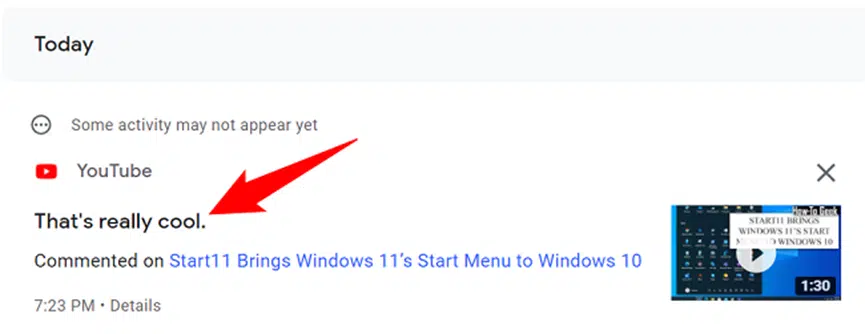
- احفظ الفيديوهات لتشاهدها لاحقاً
اذا مررت في إحدى الأيام بفيديو وقد أثار اهتمامك، إلا أنك قد لا تمتلك الوقت الكافي لمشاهدته في ذلك الوقت، فبإمكانك إضافته إلى قائمة “المشاهدة لاحقاً”.
في الواقع إن قائمة “المشاهدة لاحقاً” ما هي إلا قائمة تشغيل حيث يمكنك إضافة أي فيديو يلفت نظرك. ومن الرائع أن تحتفظ بالفيديوهات لكي لا تنساها، وتعمل في أي مكان وزمان من الموقع أ, التطبيق الرسمي ليوتيوب.
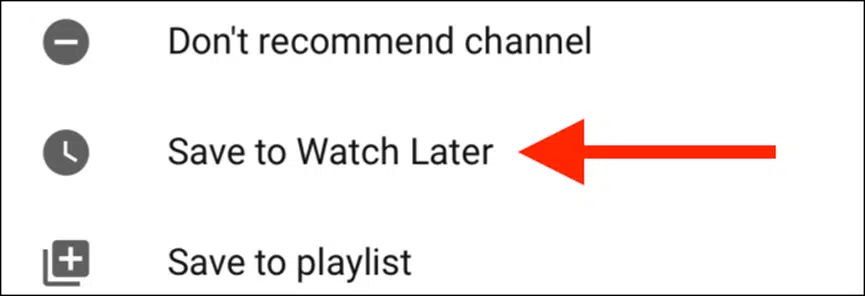
- شاهد فيديوهات يوتيوب على ملئ شاشتك بشكل دائم
عادة ما تكون طول وعرض شاشتك مختلفاً عن طول وارتفاع مقطع الفيديو المشاهد على يوتيوب. ولكي تشاهد الفيديو على ملئ الشاشة عليك أن تضغط تكبير أو تصغير في كل مرة يدوياً.
في الواقع بإمكانك ان تجعل مشاهدتك للفيديوهات بشكل دائم على مساحة الشاشة، دون الاضطرار للتكبير في كل مرة، وفي نفس الوقت في حال تم اقتطاع جزء من الفيديو يمكنك تصغير الشاشة مرة أخرى.
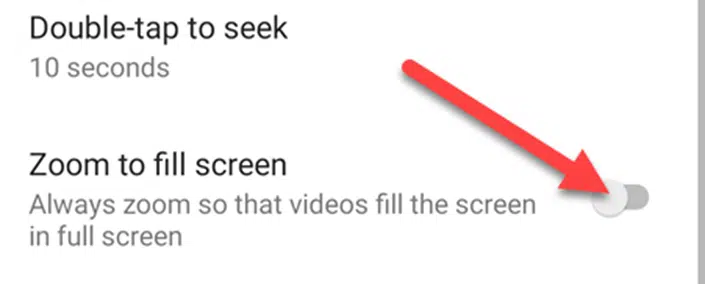
- انقر نقرًا مزدوجًا للتقدم في الفيديو أو التراجع
إذا كنت تشاهد فيديو على التطبيق في هاتفك الجوال فإليك هذه النصيحة التي قد تختصر عليك الوقت. بإمكانك التقدم في الفيديو أو التراجع من خلال نقر نقراً مزدوجاً على أيمن الشاشة أو أيسرها بدلاً من التخطي باستخدام الشريط.
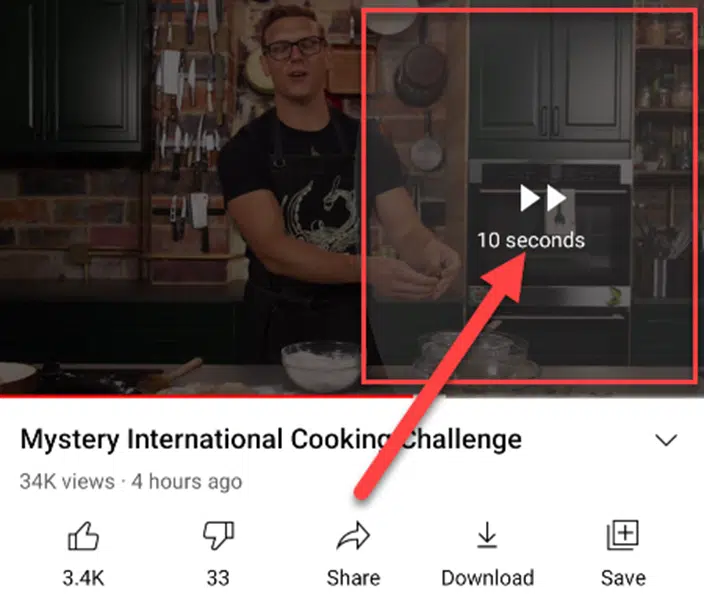
- غيّر مدة التخطي عند النقر المزدوج
عادة وبشكل افتراضي تكون مدة التجاوز عند النقر المزدوج 10 ثوانٍ. في الواقع بإمكانك تغيير هذه المدة لكي تختصر عليك الوقت وبإمكانك تغييره من 5 ثوانٍ إلى 60 ثانية. قد يكون أمراً رائعاً لكي تتجاوز المقاطع الغير مهمة وبسرعة.
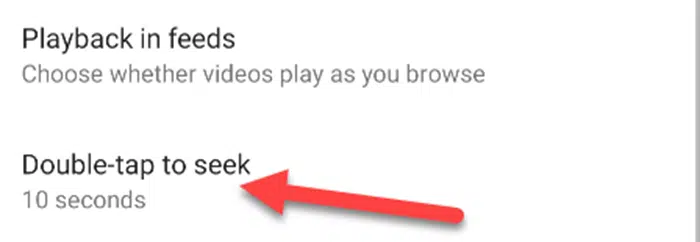
- انقر نقرًا مزدوجًا باستخدام إصبعين للتنتقل عبر الفصول
بعض فيديوهات اليوتيوب الطويلة يتم تقسيمها إلى أجزاء وفصول. وبدلاً من النقر المزدوج بإصبع واحد لتخطي بضعة ثوانٍ، فإن النقر باستخدام إصبعين يسمح لك بالتنقل بين الفصول للأمام أو الخلف عند الضغط على اليمين أو اليسار من شاشة هاتفك.
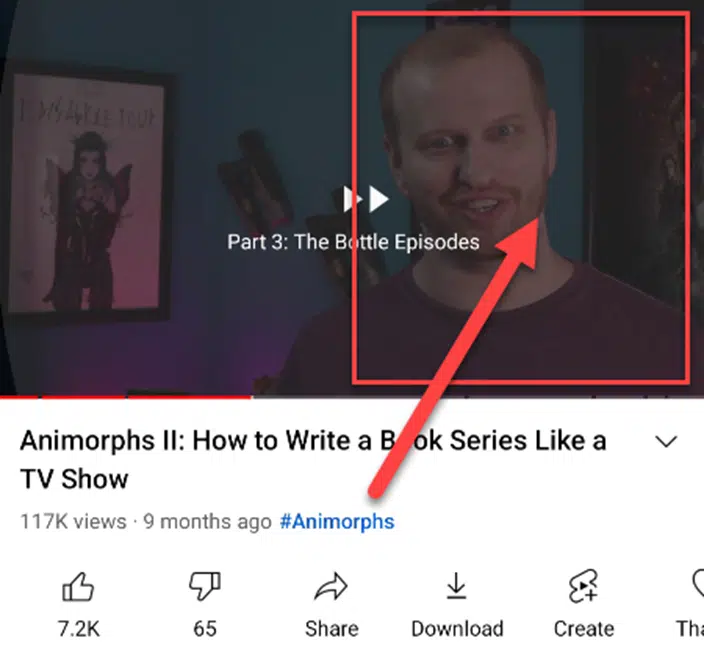
- مشاركة جزء أو مقطع محدد من فيديو على اليوتيوب
عادة وعند مشاركة الفيديوهات والمقاطع على يوتيوب قد تخبر أصدقاءك من بدء المشاهدة من الدقيقة “2:30” على سبيل المثال. ومن المحبذ أن تشارك رابطاً لمقطع يبدأ من وقت محدد، ولهذا عليك تعلم هذه الميزة في يوتيوب.
هناك ميزة موجودة على موقع وتطبيق يوتيوب تدعى “Clips” أي المقاطع، تتيح لك هذه الميزة أن تحدد وقت البدء ووقت النهاي للمقطع الذي ترغب بمشاركته “كمقطع”. ويمكنك أن تختار الاسم لهذا المقطع. المشكلة الوحيدة أن هذه الميزة متاحة فقط في حال كنت تمتلك قناة على يوتيوب.
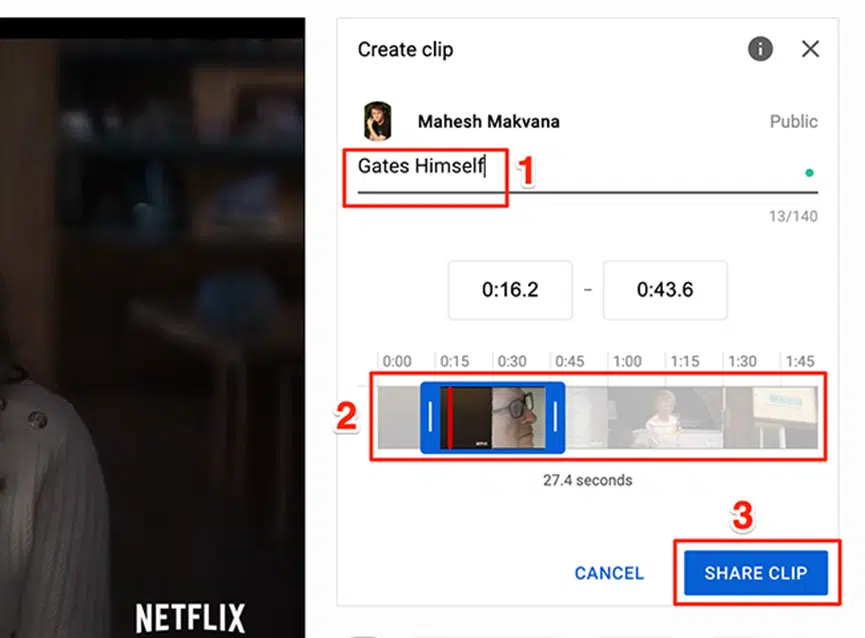
- زيادة سرعة المشاهدة أو لإبطاء الفيديو على يوتيوب
في بعض الأحيان قد ترغب بمشاهدة الفيديوهات على يوتيوب بسرعة مختلفة عن السرعة الأصلية للفيديو. وتعتبر هذه الميزة مفيدة إذا كنت تجد أن الفيديو طويل وترغب بمشاهدته بشكل أسرع أو في حال رأيت أن سرعة الفيديو بطيئة. وفي ذات الوقت يمكنك إبطاء الحركة لإحدى المقاطع.
يمكنك تغيير السرعة والتحكم بها من خلال “سرعة التشغيل” سواء على موقع الويب أو حتى على التطبيق.ويمثل الرقم 1 السرعة الطبيعية للفيديو، يمكنك تغييرها إلى 0.5 أو حتى 1.2 و 1.5 من السرعة الأصلية.
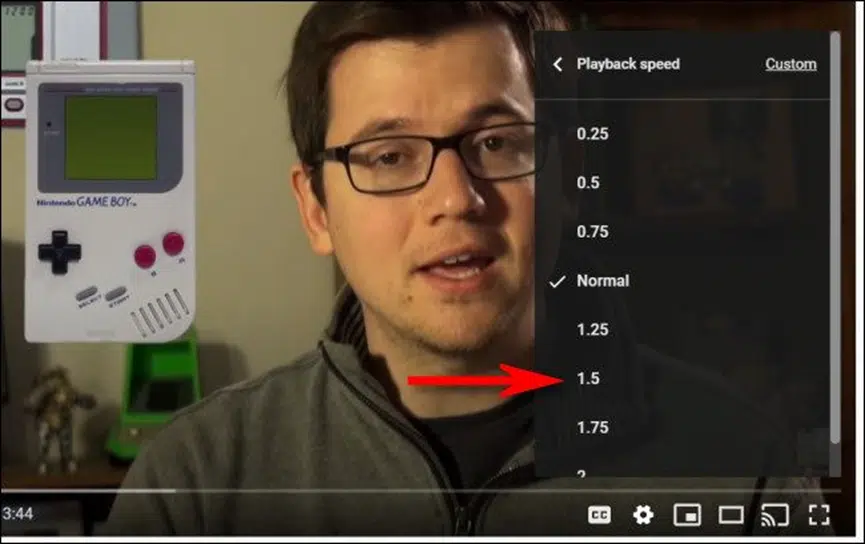
- استخدام اختصارات من لوحة المفاتيح
إن موقع يوتيوب على الويب يدعم ضمن أنظمة التشغيل كافة من Windows و Mac وغيرها عدد من الاختصارات باستخدام لوحة المفاتيح. يمكنك استخدام هذه الاختصارات لكي تتنقل في الفيديو إلى الأمام أو الخلف، أو للتنقل بين عناصر الفيديو المختلفة وفي واجهة يوتيوب. بإمكانك التحقق من الاختصارات التي ترغب باستخدامها لتحسين تجربة المستخدم.
يعمل يوتيوب وبشكل مستمر على توفير أفضل تجربة مستخدم من خلال عدد من الميزات التي يوفرها سواء كنت من المستخدمين العاديين أو من المميزين حتى. وفي حال كنت تستخدمه للترفيه بشكل دائم أو مجرد وسيلة لمشاهدة فيديو محدداً من حين لاخر، فهنام ميزة ستسخدمها وتناسبك.
